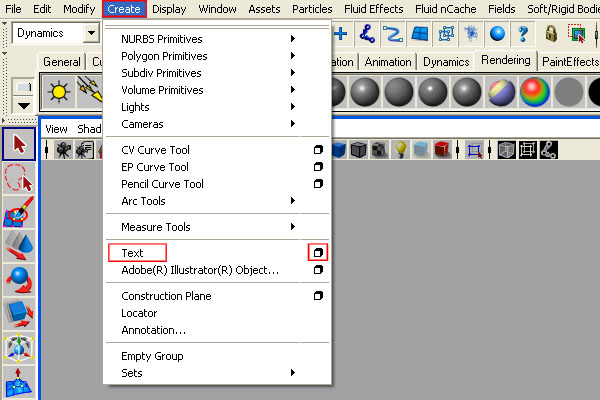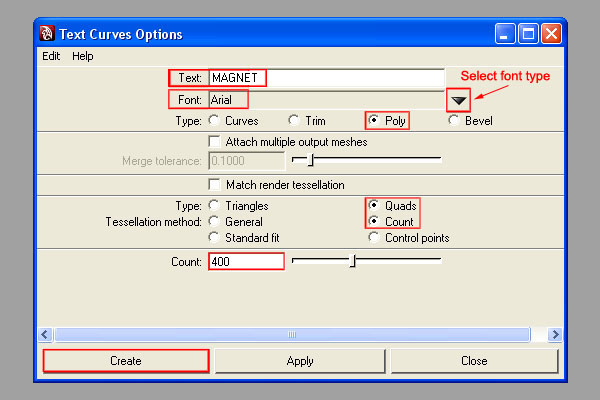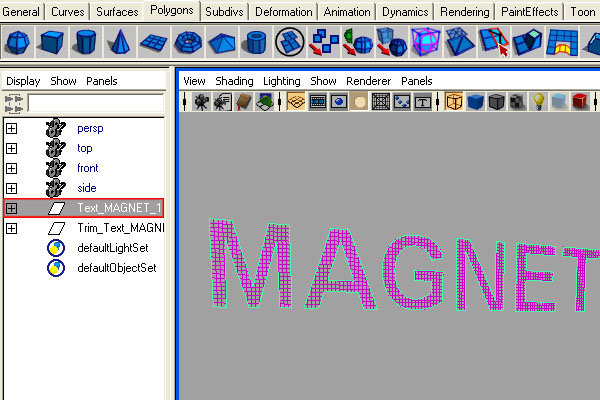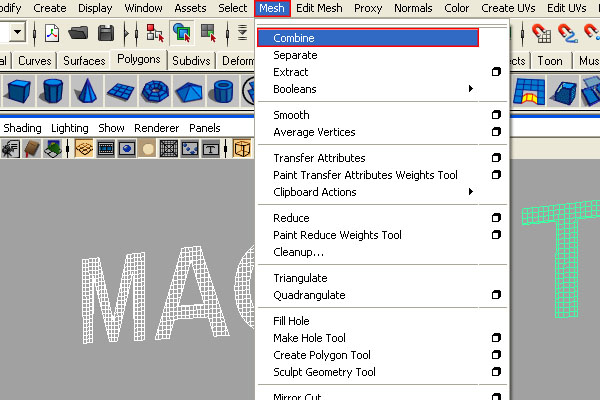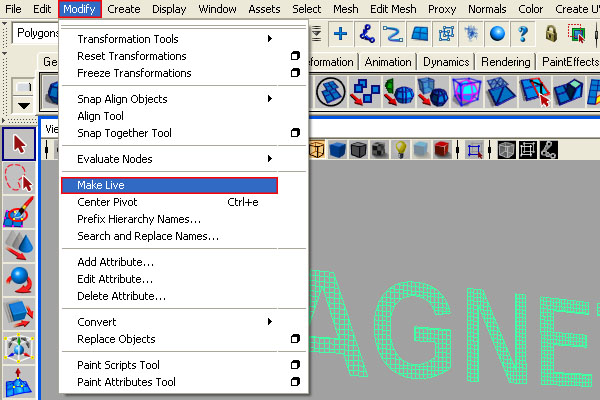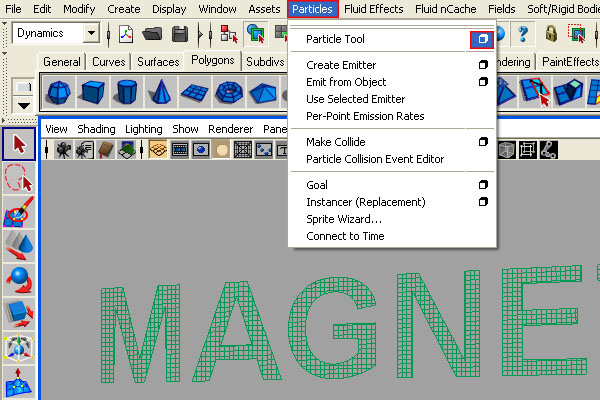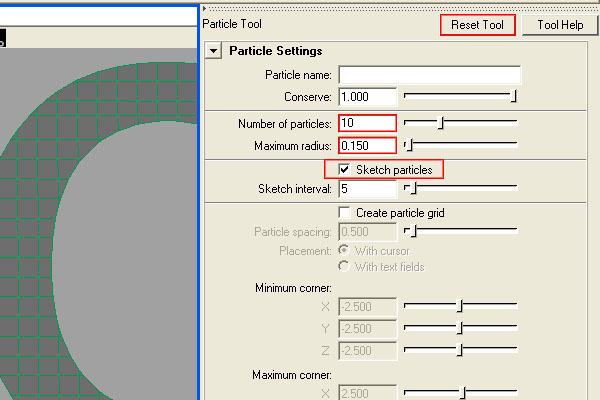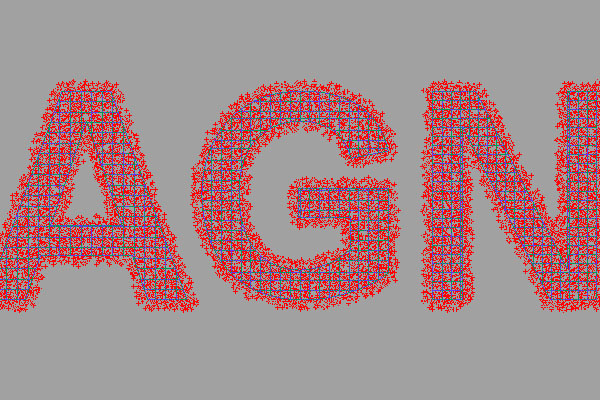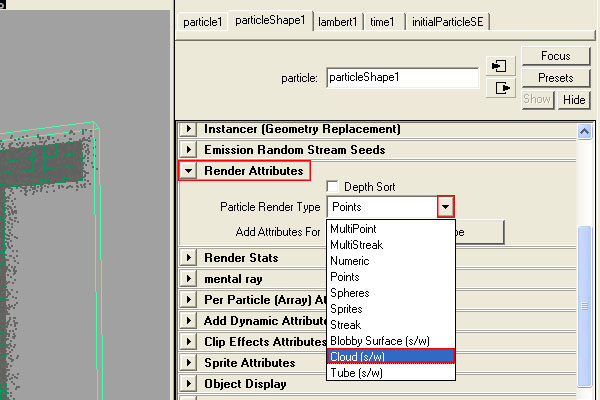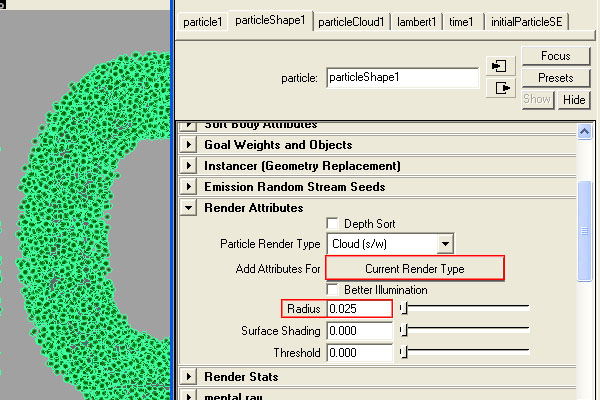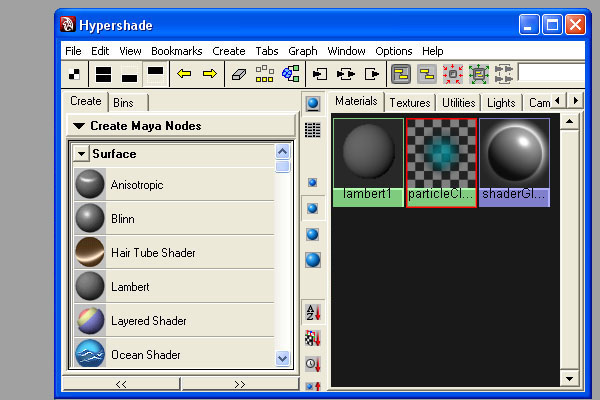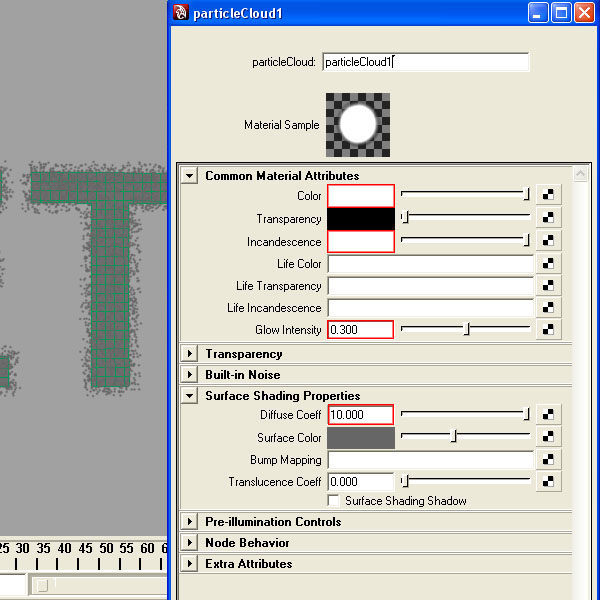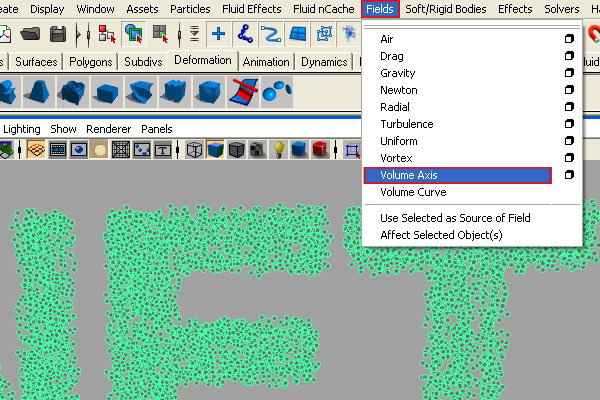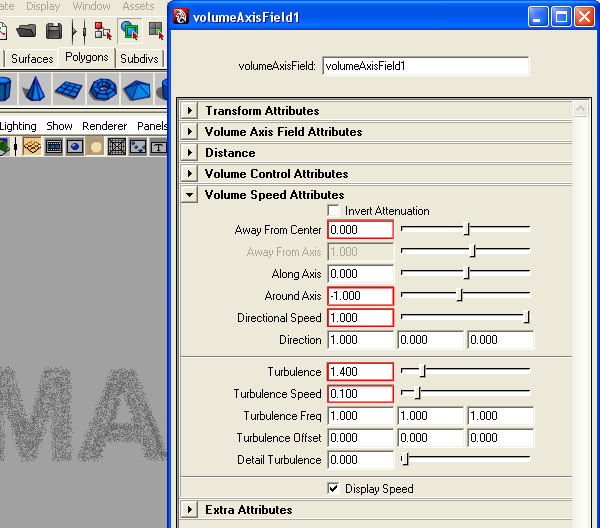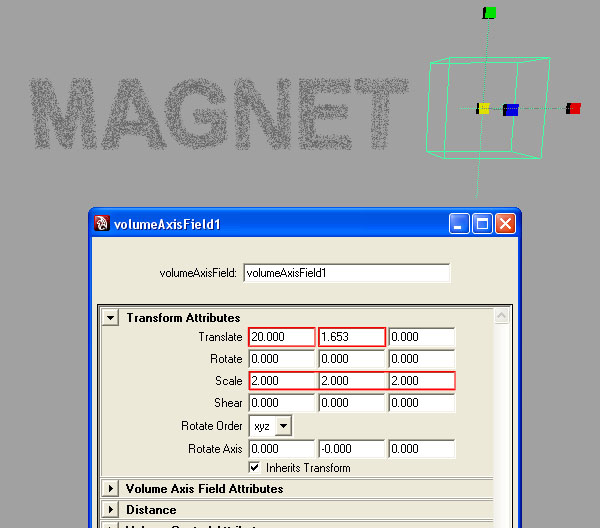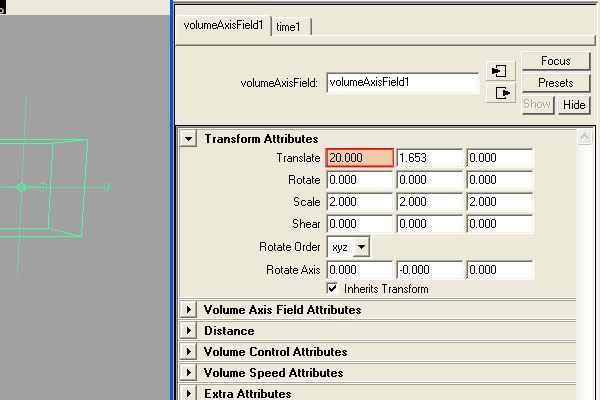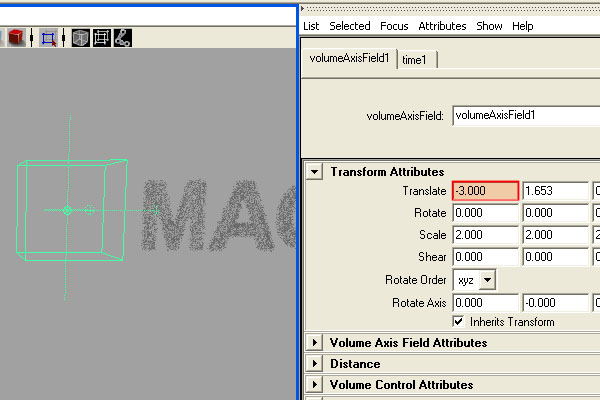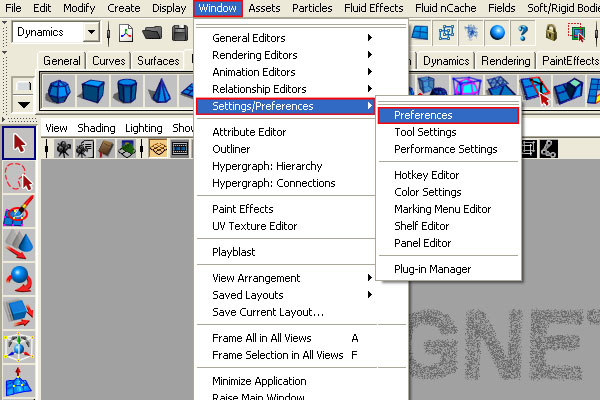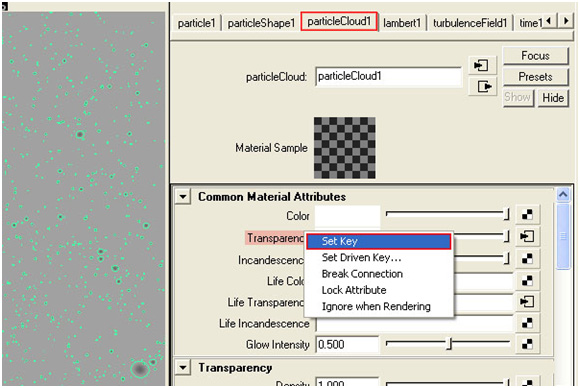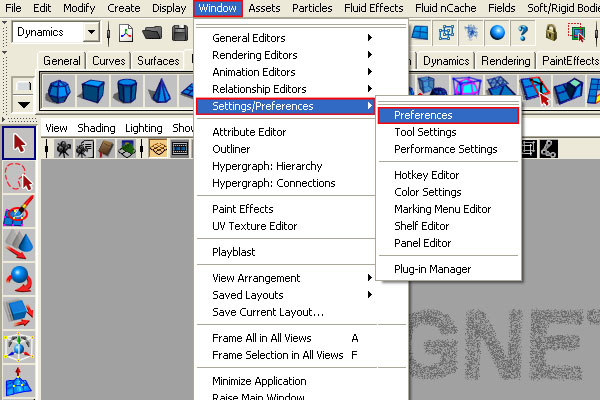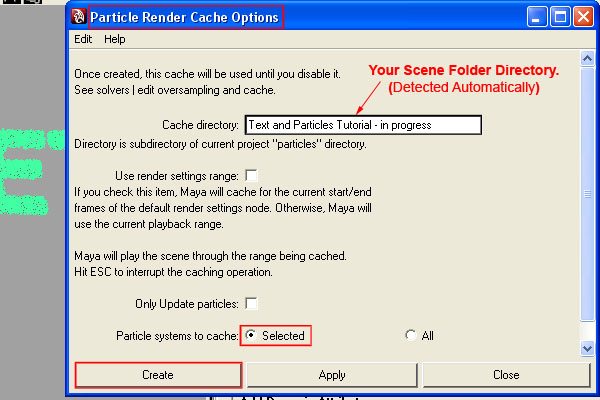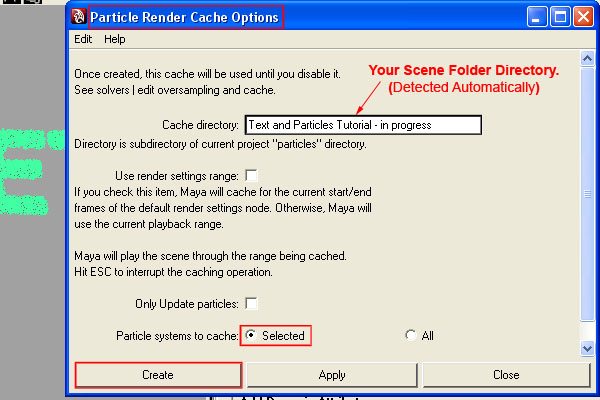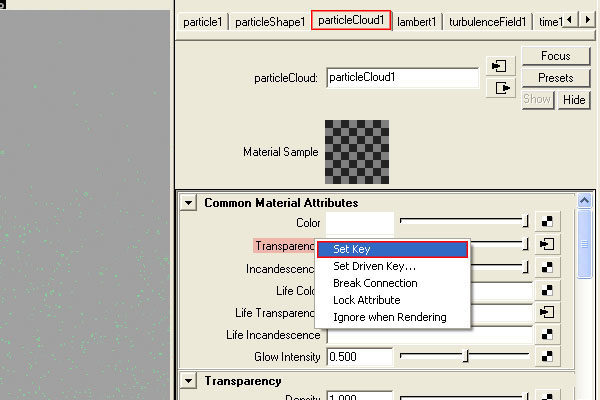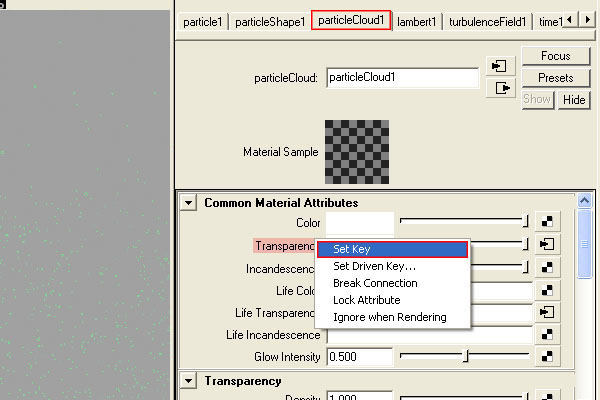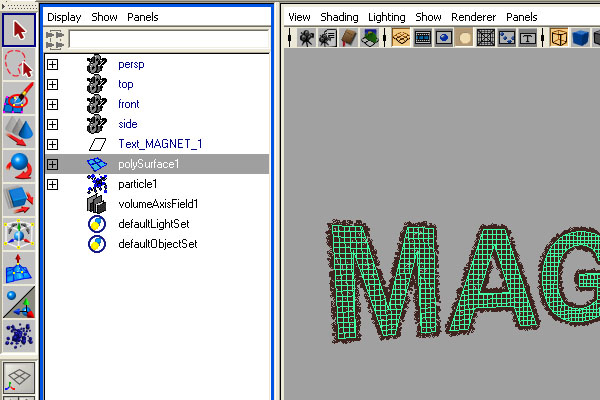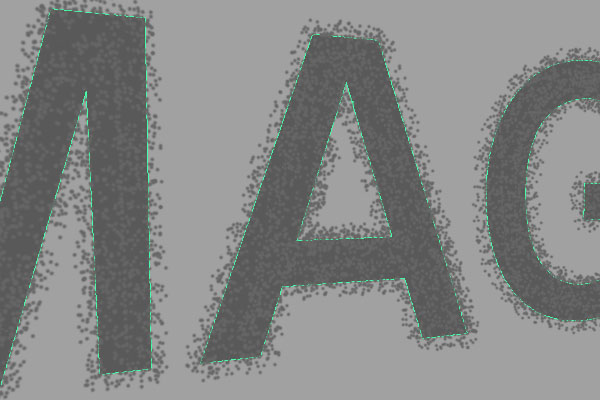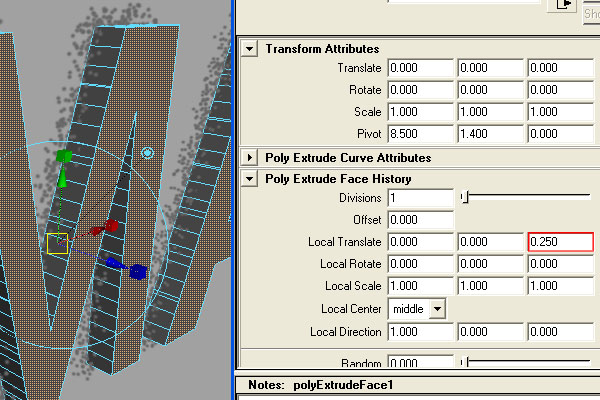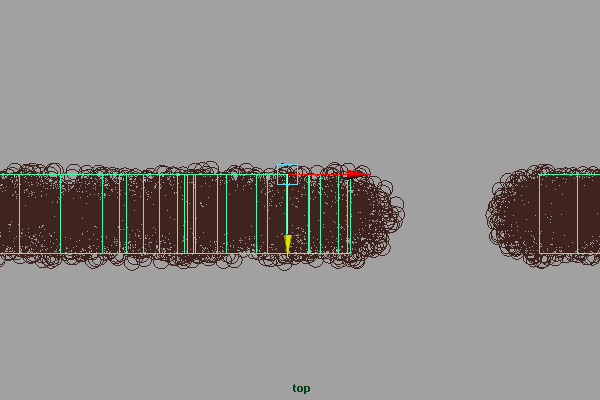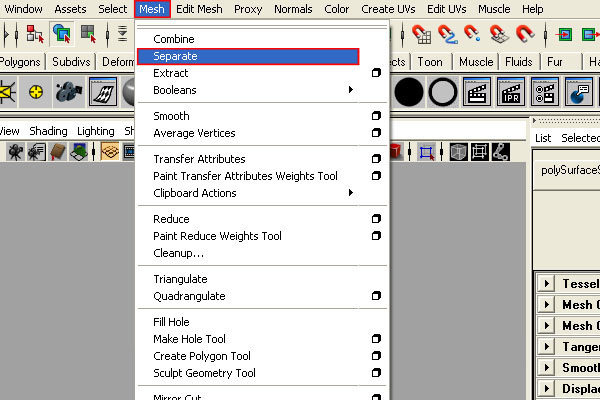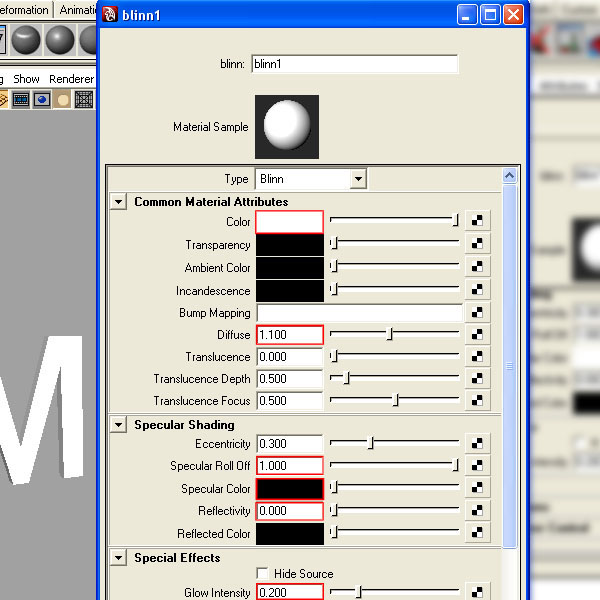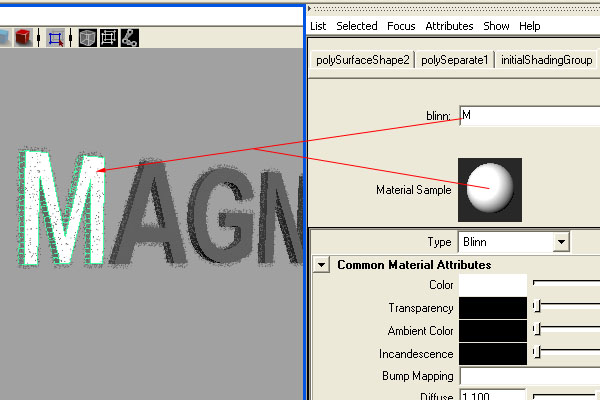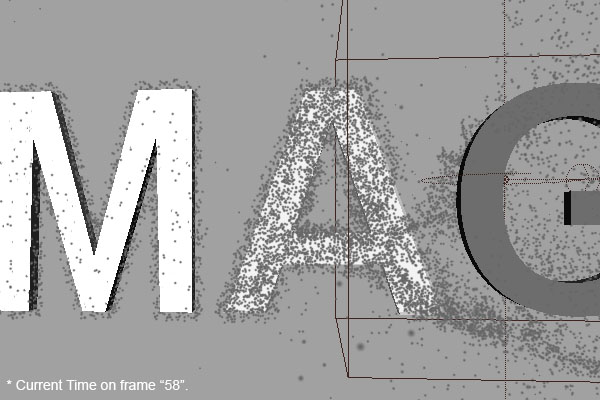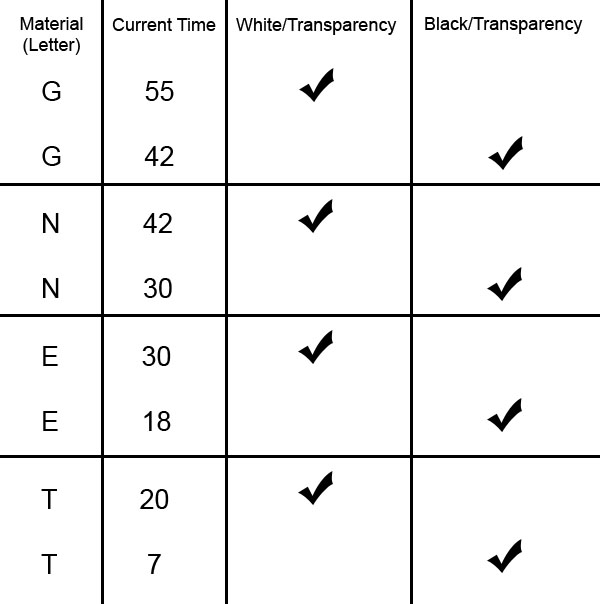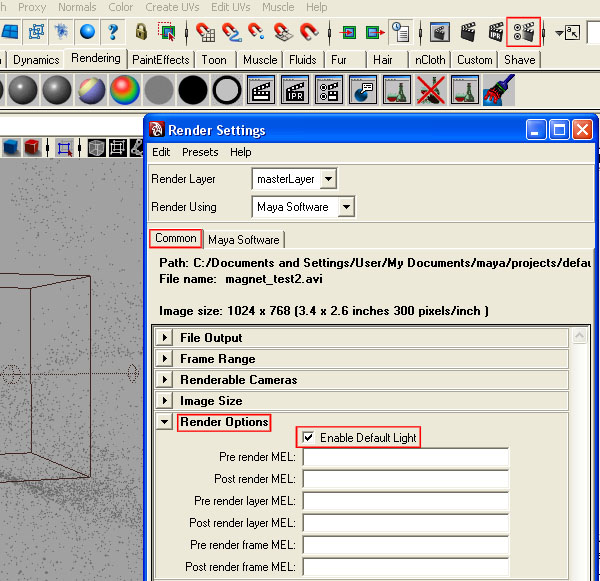livfulde et logo, der fra partikler i maya,,,, partikler, er et af de mest effektive og anvendelige værktøjer, som du kan bruge til at få din cg er mere interessant, og mange vil være enige i, at ingen gør det bedre end autodesk partikler, maya.i denne forelæsning abed ibrahim vil følge dig gennem processen med at skabe en animeret logo ved hjælp af partikler i maya, og så vende afsmeltet informationstiltag i video - programmel til redigering af dit valg.,,, berigtiget forelæsning, hver anden uge, vi tage nogle af vores læsere er favorit stillinger fra hele historien om stedet.This tutorial was first published in Decemeber of 2009., ,Final Effect Preview,,, ,Step 1,Open new scene, go to “Create" and open the option box for, "Text”., \t, ,Step 2,Adjust the following options then press “create”., \t, ,Step 3,Hide the text curves in the "Outliner" by pressing (Ctrl + h)., \t, ,Step 4,Select all the letters, then go to “Mesh > Combine”., \t, ,Step 5,Delete the history for the shape, then go to “Modify > Make Live”., \t, ,Step 6,Switch to “Dynamics Menu” by pressing “F5”, then go to “Particles > Particle Tool (option box)”., \t, ,Step 7,Press on “Reset Tool”, then adjust the settings as shown., \t, ,Step 8,Hide your grid, switch to the front view, and start to draw on de breve.sørg for at fylde indefra og på de kanter, vist.noter:,,,,,,,, holder venstre knap og slæbe nogen steder at henlede mus.,,, forsøge at henlede de breve, én efter én (start fra kanterne med ét slag fylde indenfor med det andet slagtilfælde).,,, hvis du mangler et sted, kun for pressen, når at fylde det sted.,, at henlede på samme område igen, fordi intensivt partikel, der tæller, vil gøre en langsom bevægelse.,,,, trin 9, tryk "enter" og i "attributter redaktør" i partikelform, at "gøre attributter > partikel gøre type > sky (s /w)".bemærkning: når du tryk "enter" du have iov at beregne de partikler,.,,,, trin 10, tryk på "nuværende gøre type", og radius til "0, 025".,,, trin 11, gem den oprindelige tekst til overfladen i en outliner, så åbn "hypershade" og vælge den volumetriske knude "particlecloud1".,,, trin 12, ændre følgende attributter for partikel sky:,,, trin 13, udvide den række tid til "200 billeder", så vælg partikler, og gå til "områder > bind akse".,,, skridt. ændre følgende attributter for den mængde akse område:,,, trin 15, ændre "ændre attributter for den mængde, som vist:,,, trin 16 om at ramme" 1 ", som er nøglen til den mængde, fiel aksed "oversætte x" med en værdi af 20.,,, skridt 17, gå til ramme "100" - som en nøgle til bind akse område "oversætte x" til en værdi af "- 3".,,, gå. gå til "vindue > indstillinger /præferencer og gt præferencer",.,,, skridt 19, udvælge "particlecloud1" materiale, der er dens gennemsigtighed "0", så er der en nøgle på den nuværende ramme (200).,,, gå 20, gå til "vindue > indstillinger /præferencer > præferencer",,, skridt. 21, gå til "min >" skabe partikel disk cache (option rubrik) ".,,, skridt 22, sørg for, at de muligheder, ligner følgende billede (bortset fra gerningsstedet directory), så tryk skaber.note: vent for partikler, lager, der frembringes, og indtil den stopper ved ramme 200,.,,, gå 23, udvælge "particlecloud1" materiale, der er dens gennemsigtighed "0" eller en "hvid" farve, - - og så en nøgle på den nuværende ramme (200).,,, skridt, 24, der nu i gang med en "160", ændrer den gennemsigtighed, "1" eller en "sort" farve, og derefter en anden nøgle.,,, gå 25, gentager de 2 sidste skridt.en nøgle til "gennemsigtighed" ramme "20" med en "hvid" farve eller værdien "0", så er der en nøgle til en værdi af "1" eller "sort" ramme "1".nu viser den oprindelige skjult tekst i form af "outliner".Go to “Display > Show > Show Selection”, or press “Shift + h”., \t, ,Step 26,Switch to Edge Mode by pressing “Ctrl + F10”, then press delete., \t, ,Step 27,Extrude the text shape to about “0.250” on the “Z axis”., \t, ,Step 28,Center the text shape to the particles., \t, ,Step 29,Select the text, then separate the letters by going to "Mesh > Separate"., \t, ,Step 30,Create 6 new "Blinn" materials with the following settings:, \t, ,Step 31,Name the 6 Blinn materials as the text letters (Blinn1 = M, Blinn2 = A etc..), and then assign the first one to the letter "M"., \t, ,Step 32,Go to frame "66" and set a key for the "M" material "Transparency" with the color set to "White" or "0", then go to frame "64" ader er et andet centralt, og med den farve, der er fastsat for "sort" eller "1".,,, skridt 33, tildele "a" materiale, for det andet brev, så gå til at ramme "54" og en nøgle til "gennemsigtighed" med den farve, der "hvide" eller "0", så gå til at ramme "52", og et andet vigtigt med den farve, der er fastsat for "sort" eller "1".,,, skridt 34, gentager disse skridt for resten af de breve, blot ved at bruge følgende diagram:,,, skridt 35, sikre, at misligholdelse lys tændes, fra "gøre miljøer" og ingen anden lyskilde, der eksisterer i din scene.,,, trin 36 kan du nu gør stedet til video (avi) eller af billeder (tiff) fra et kamera, og så vende din tegnefilm i video - redigering software (adobe premiere, efter virkninger, sony vegas osv.), bemærker:,,, gøre 1 ekstra still - billede i billede 1 og p.blonder og kniplinger ved af slutningen af video i din video redigering program, således at det logo skal anføres i længere tid.,,, at ændre den mængde akse område attributter vil vise en mærkbar ændring i partikler forslag, også ved hjælp af andre områder vil skabe forskellige cool virkninger.,,,,